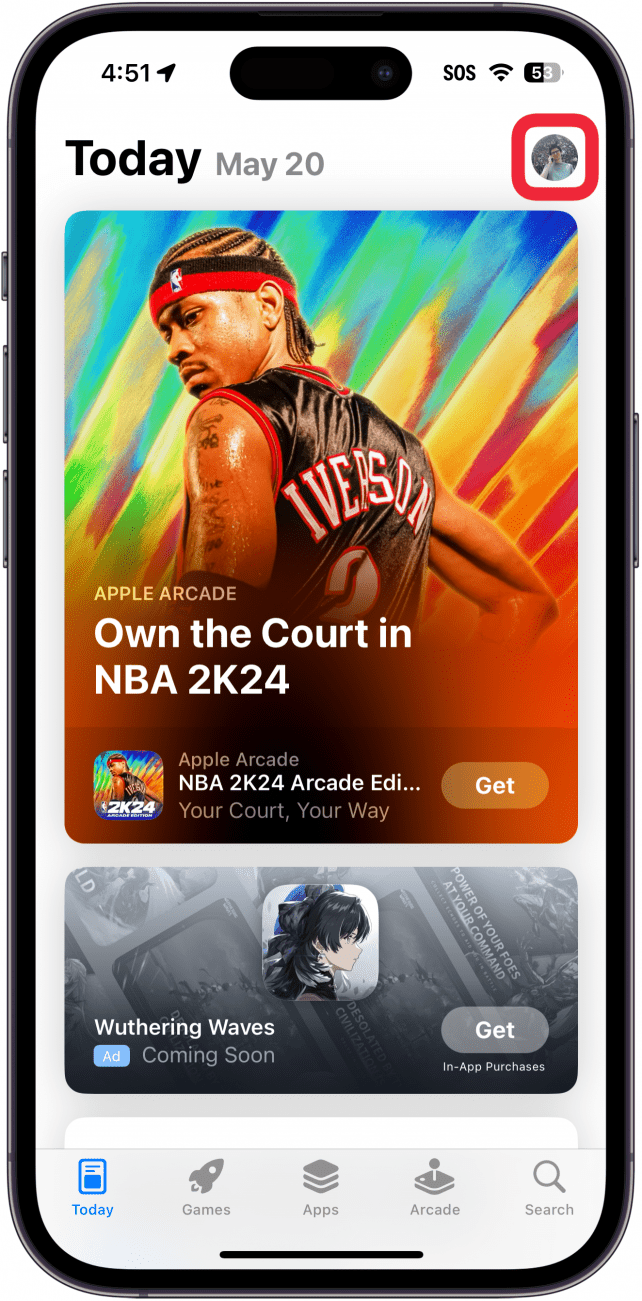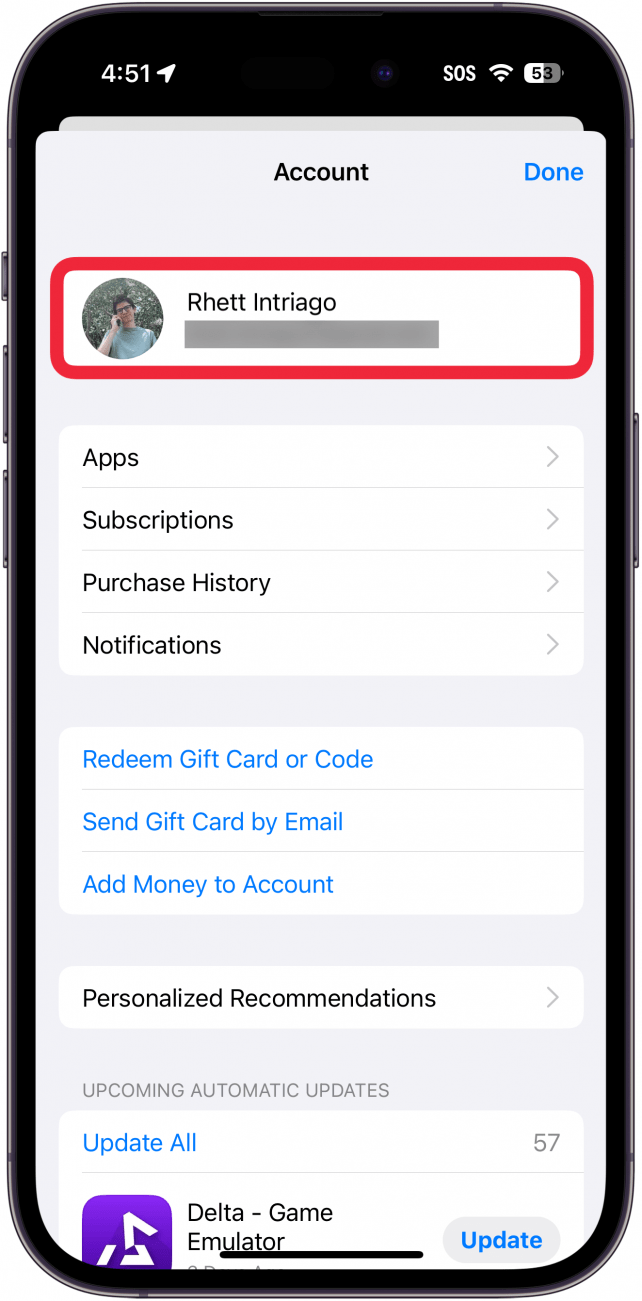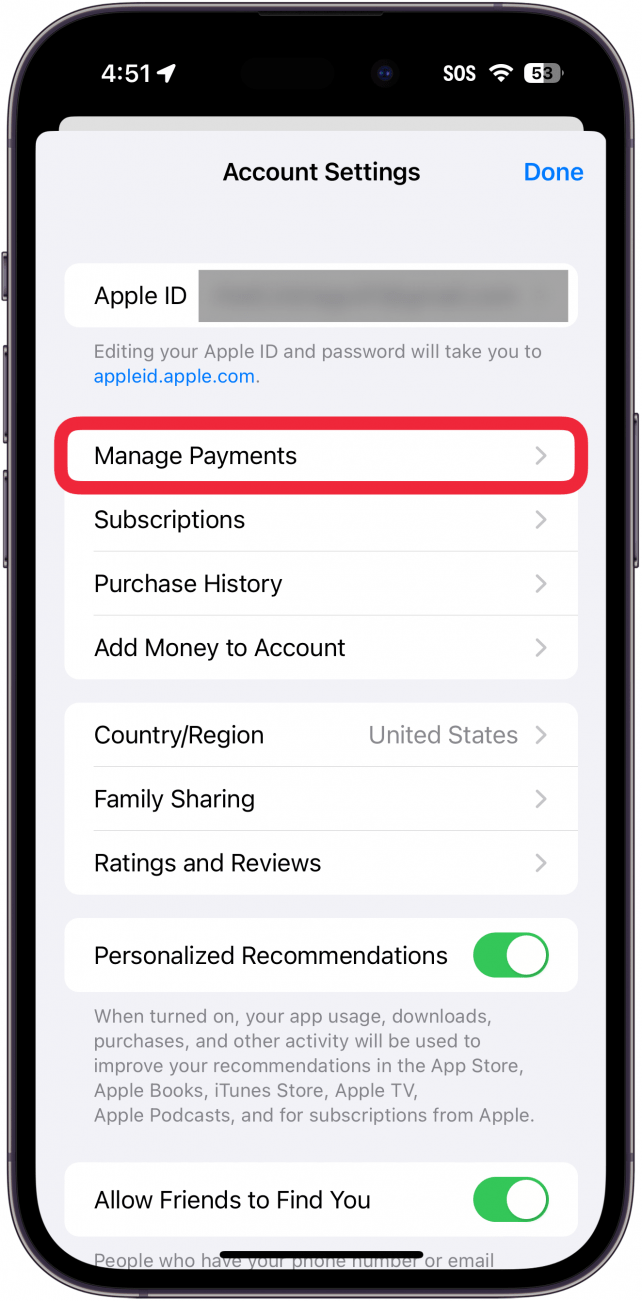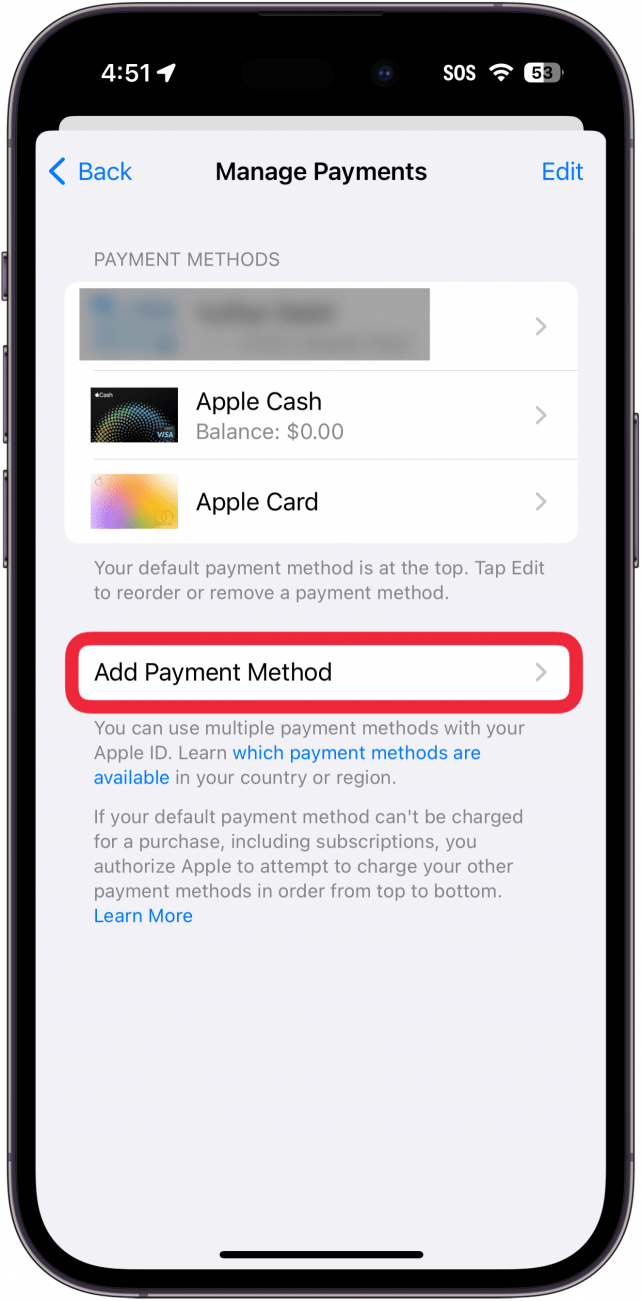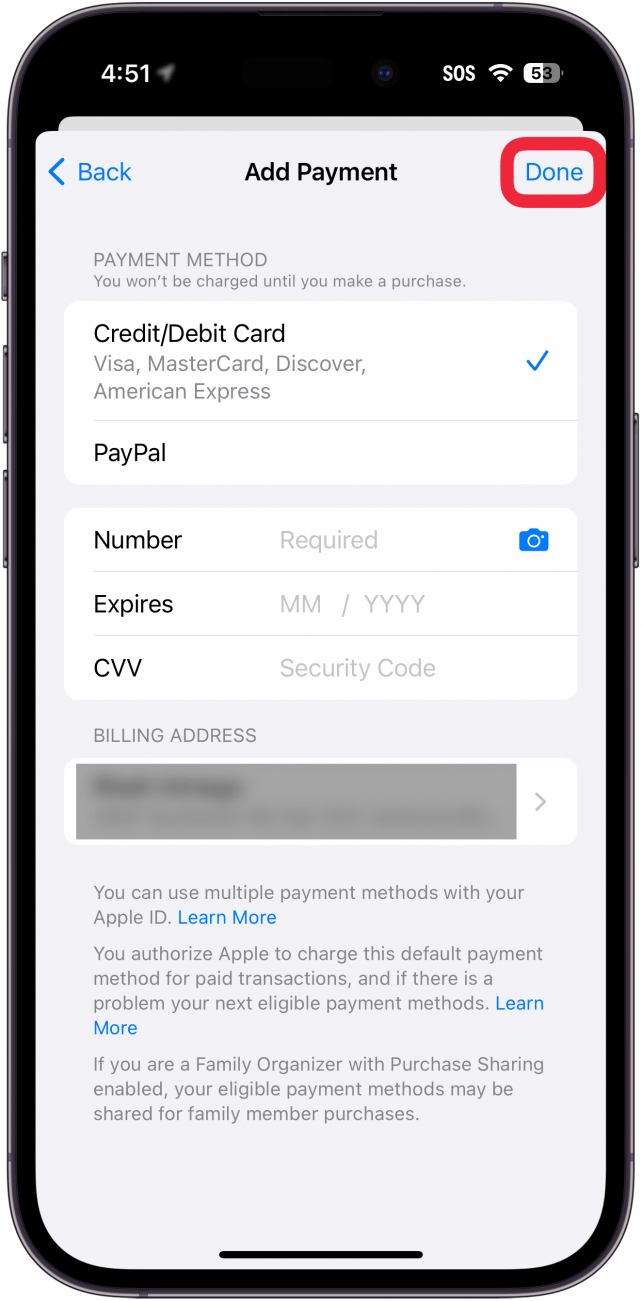Pourquoi ne puis-je pas télécharger d’applications sur mon iPhone ? Le téléchargement d’applications est l’une des fonctions essentielles de l’iPhone, mais si vous obtenez un message indiquant « vérification requise » dans l’App Store, vous ne pourrez pas télécharger ou installer d’applications. Dans cet article, nous allons voir comment résoudre le problème lorsque l’App Store affiche le message « vérification requise ».
Pourquoi ne puis-je pas télécharger d’applications sur mon iPhone ?
Si l’App Store affiche le message « Vérification requise », que devez-vous faire ? Malheureusement, ce message signifie que vous ne pourrez pas télécharger d’applications, même si elles sont gratuites, tant que vous n’aurez pas vérifié votre mode de paiement. Cela se produit généralement lorsque vous supprimez votre mode de paiement principal ou que votre carte de crédit/débit expire. Pour résoudre ce problème, vous devez mettre à jour vos informations de paiement afin de pouvoir télécharger des applications.
Comment résoudre le problème de la vérification requise dans l’App Store
Lorsque l’App Store indique « Vérification requise », cela signifie généralement que vous devez mettre à jour vos informations de paiement. Pour obtenir d’autres conseils et astuces de dépannage pour l’iPhone, tels que [comment empêcher le téléchargement d’applications sur tous les appareils] (https://www.iphonelife.com/content/how-to-stop-apps-downloading-all-devices), n’oubliez pas de vous inscrire à notre lettre d’information gratuite intituléeConseil du jour. Si vous voyez la fenêtre contextuelle dans votre App Store, il vous suffit d’appuyer sur le bouton Continuer pour accéder directement à l’écran des méthodes de paiement. Toutefois, si vous avez déjà rejeté la fenêtre contextuelle, vous pouvez toujours naviguer manuellement jusqu’à l’écran dont vous avez besoin. Voici comment mettre fin au message d’erreur « Vérification requise » lors de l’installation d’applications gratuites sur votre iPhone :
 Découvrez les fonctions cachées de votre iPhoneRetrouvez chaque jour une astuce (avec des captures d’écran et des instructions claires) qui vous permettra de maîtriser votre iPhone en seulement une minute par jour.
Découvrez les fonctions cachées de votre iPhoneRetrouvez chaque jour une astuce (avec des captures d’écran et des instructions claires) qui vous permettra de maîtriser votre iPhone en seulement une minute par jour.
- Ouvrez l’App Store, puis touchez votre icône de profil en haut à droite.

- Touchez votre nom.

- Touchez Gestion des paiements.

- Appuyez sur Ajouter une méthode de paiement.

- Saisissez les détails de votre paiement et touchez Fait.

Voilà comment vérifier votre mode de paiement auprès d’Apple. Une fois vos informations de paiement mises à jour, vous ne devriez plus voir la mention « Vérification requise » dans l’App Store. Découvrez ensuite [comment récupérer l’App Store sur votre téléphone] (https://www.iphonelife.com/content/missing-app-store-icon-iphone-3-ways-to-get-it-back).
FAQ
- Pourquoi ne puis-je pas télécharger d’applications sur mon iPhone ? Le téléchargement d’applications est l’une des fonctions essentielles de l’iPhone, mais si vous obtenez un message indiquant « vérification requise » dans l’App Store, vous ne pourrez pas télécharger ou installer d’applications. Dans cet article, nous allons voir comment résoudre le problème lorsque l’App Store affiche le message « vérification requise ».
- Pourquoi ne puis-je pas télécharger d’applications sur mon iPhone ?